این یادداشت چند بخش داره که ویرایشش کرده و در انتها تکمیلش میکنم.
بخش 1.چطوری ویدیوها رو در یوتیوب براساس لیست پخششون دانلود کنم؟
بخش 2.چطوری کل ویدیوهای یک کانال یوتیوب رو دانلود کنم؟
بخش 3.چطوری یک ویدیوای رو که دارم میبینم از یوتیوب دانلود کنم؟
بخش 4. دانلود کل ویدیوهای کانال یوتیوب و یا کل ویدیوهای لیست پخش با IDM
بخش 5.چطوری لوکیشن های متفاوتی برای ذخیره ویدیوهای در حال دانلود داشته باشم؟
بخش 1.چطوری ویدیوها رو در یوتیوب براساس لیست پخششون دانلود کنم؟
بخش 1.چطوری ویدیوها رو در یوتیوب براساس لیست پخششون دانلود کنم؟
1.اول باید از تو کانال ، قسمت لیست پخش رو بزنیم و یکی از اون ویدیوها رو انتخاب کنیم و بریم داخلش ، بعدش وقتی ویدیو رو میبینیم باید در کنارش لیست پخش ویدیوهای هم گروهش قرار گرفته باشه
2و3.آدرس ویدیو رو کپی میکنیم.
4.سراغ سایت مربوطه ( این سایت ) رفته
5.قسمت پلی لیست - لیست پخش رو انتخاب میکنیم
6.نوار عموی رو به سمت پایین کشیده و اصطلاحا به سمت پایین اسکرول میکنیم
7.کیفیت ویدیو را انتخاب میکنیم
8.ادرس مربوطه را در اینجا پیست میکنیم
9.گزینه دانلود را میزنیم
10.روی این قسمت کلیک کرده و آنرا کپی میکنیم ( توجه کنید که در این قسمت حتما برنامه فلش گت باز باشه که پس از کپی بلافاصله پنجره دانلود شماره 15 ظاهر می شود )
11.ویدیو های لیست پخش را در پایین ان کادر میبینیم
12.برنامه فلش-گت باز باشد
13و14.این قسمت کلیک و کپی میکنیم
15.بلافاصله پنجره دانلود ظاهر میشود
16.اکی میکنیم
17.در قسمت دانلود لیست ویدیوهای در حال دانلود را میبینیم
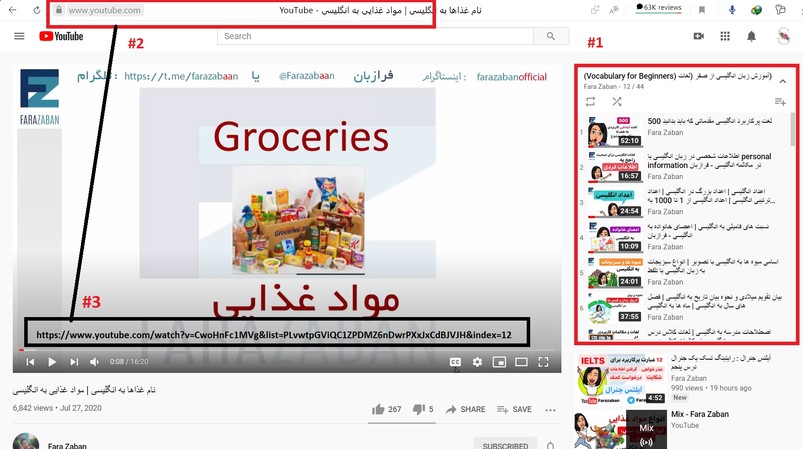
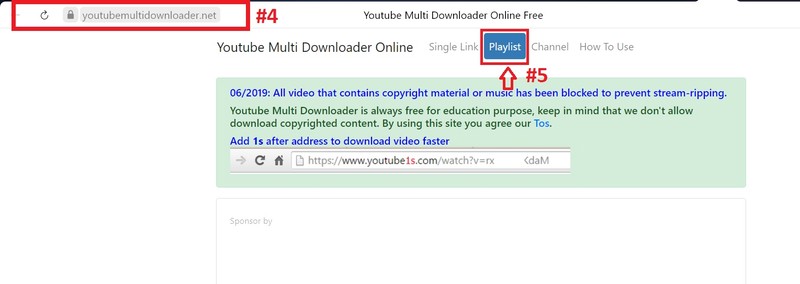
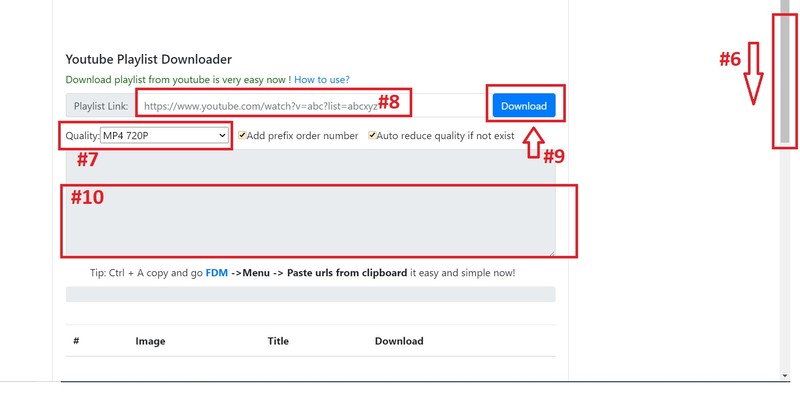
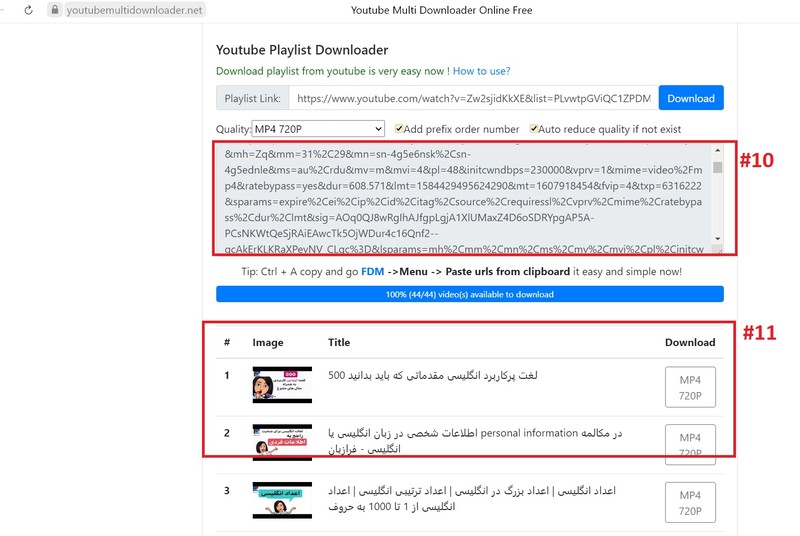
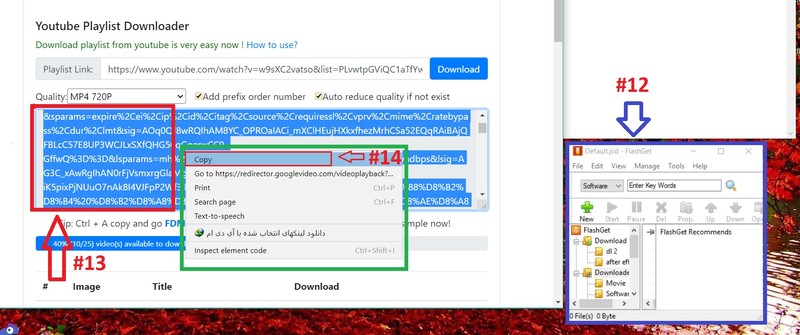
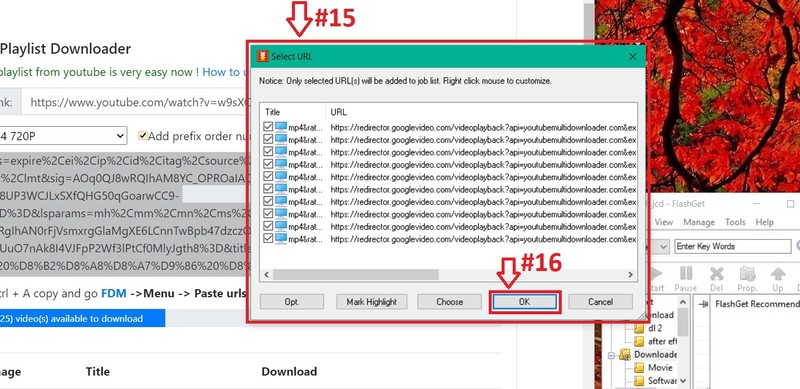
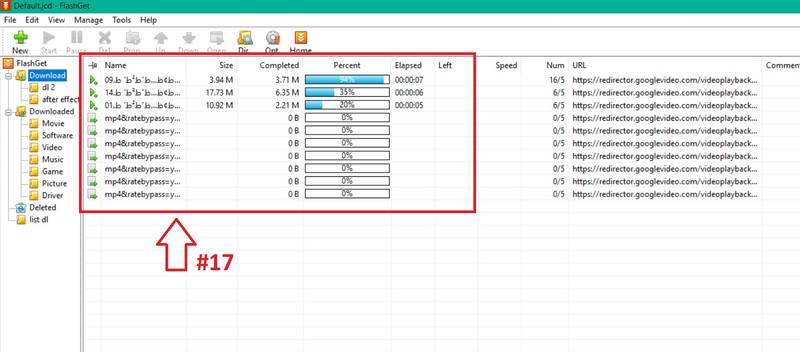
بخش 2.چطوری کل ویدیوهای یک کانال یوتیوب رو دانلود کنم؟
1.در سایت مربوطه باید گزینه چنل(کانال) را انتخاب کنیم.
2.کیفیت مورد نظر را انتخاب میکنیم
3.ادرس کانال مربوطه را در این قسمت وارد کنیم ، توجه کنید که در کانال ، روی قسمت ویدیو کلیک کرده تا کل ویدیوها نمایش داده شود ، سپس آن آدرس را کپی کرده و در اینجا کلیک میکنیم.
4و5و6.روی این کادر کلیک کرده و آنرا کپی میکنیم که بلافاصله چون برنامه فلش گت باز است ، بصورت اتوماتیک لینک های دانلود درون برنامه برای دانلود قرار میگیرد و سپس اکی می کنیم.
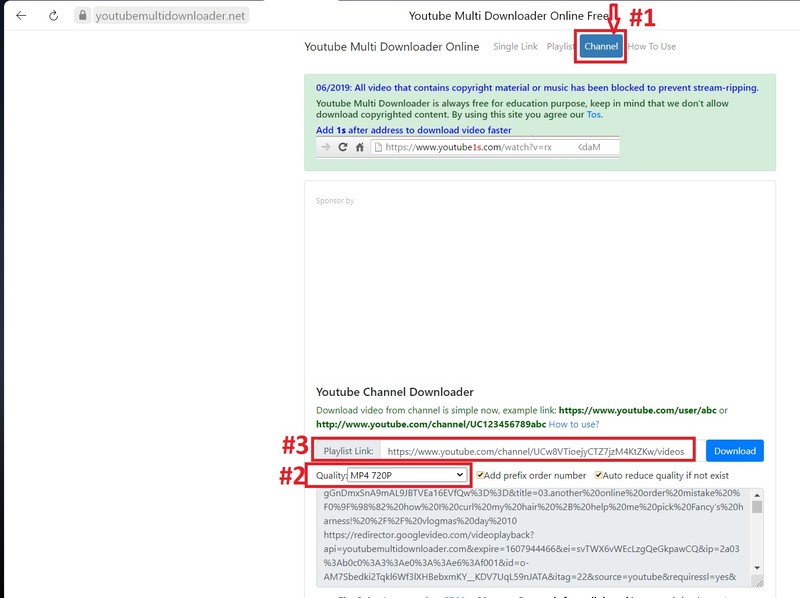
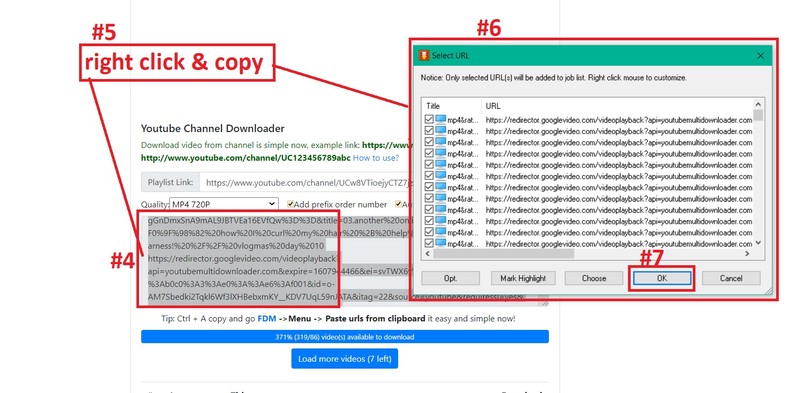
بخش 3.چطوری یک ویدیوای رو که دارم میبینم از یوتیوب دانلود کنم؟
قسمت اول - با افزونه دانلود برنامه آی-دی-ام
1.برای اینکه بتوانید ویدیو ای که در حال مشاهده آن هستید باید نرم افزار دانلود آی-دی-ام در کامپیوتر شما نصب شده و افزونه اش روی مرورگرتان قرار گرفته باشد.اگه همه چیز درست باشه ، این افزونه دانلود ویدیو را در کنار ویدیو میتوانید ببینید.
2.اگر نشانگر موس را روی افزونه دانلود ببرید به شما کیفیت ویدیوای که دانلود میشود را به شما نشان میدهد.
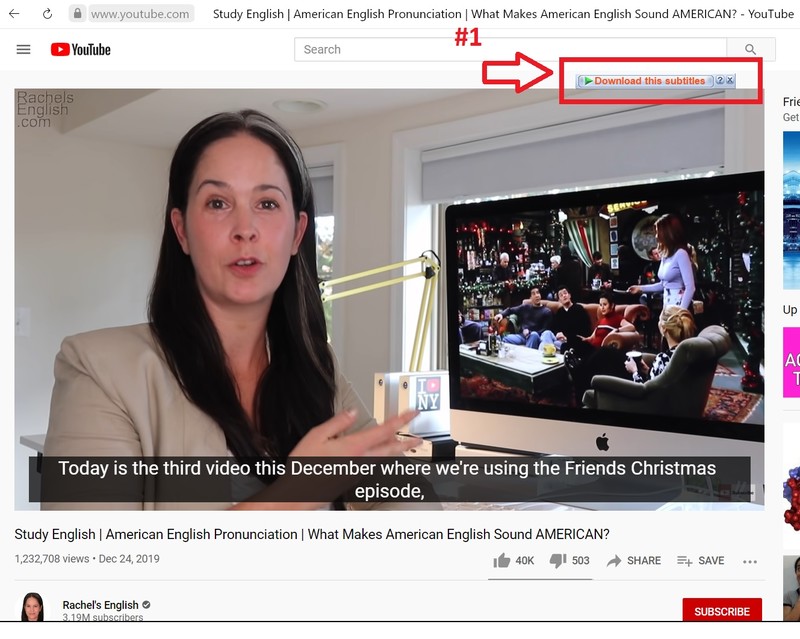
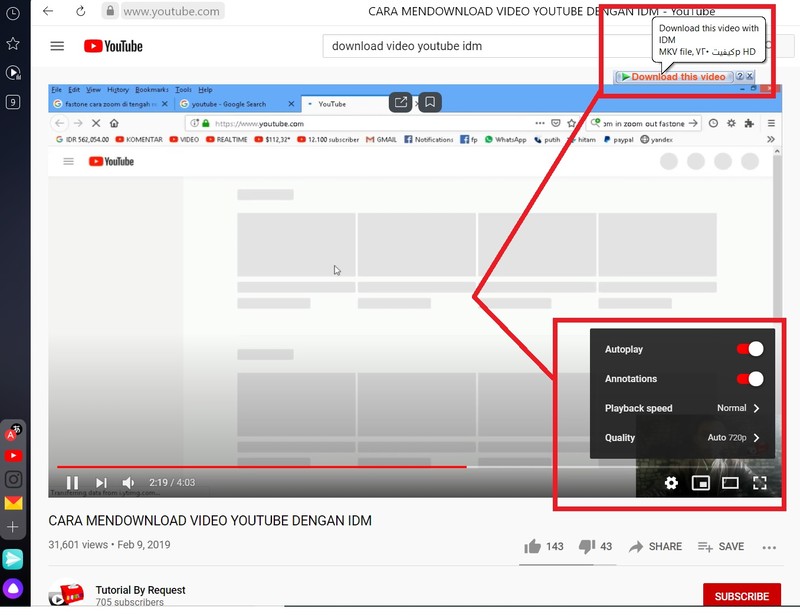
بخش 3.چطوری یک ویدیوای رو که دارم میبینم از یوتیوب دانلود کنم؟
قسمت دوم - بدون افزونه دانلود و دانلود از طریق سایت
1.سراغ این سایت رفته و گزینه سینگل لینک را انتخاب می کنیم
2.آدرس ویدیو ای را که در حال تماشای آن هستیم را در این قسمت وارد میکنیم
3.گزینه دانلود را می زنیم.
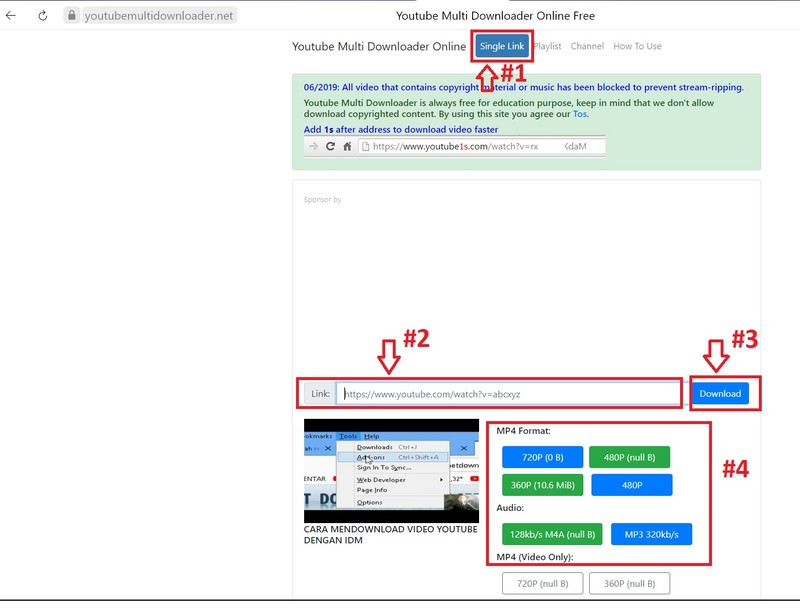
قسمت سوم - اگر افزونه در مرورگر فعال بود اما نشان داده نمیشد
1و2و3 . وارد قسمت اد-انس شده و سراغ افزونه مورد نظر رفته و یکبار آنرا آن-آفف کنید.
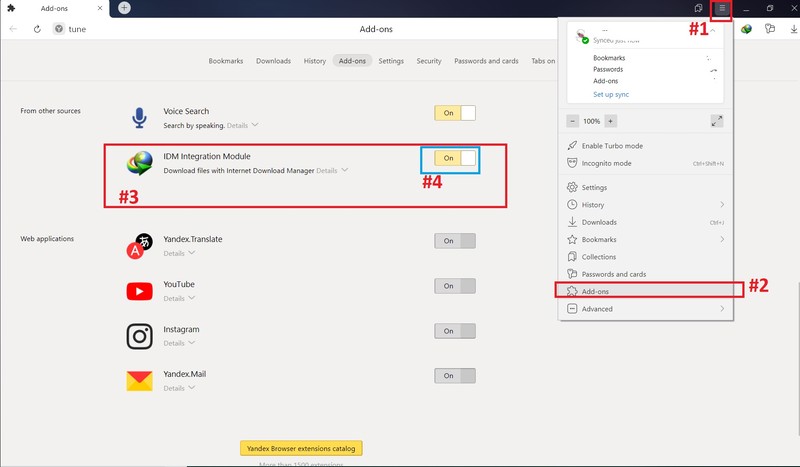
بخش چهارم - نمایش پیغام کپی رایت
1و2.اگر پس از کپی کردن ادرس لیست پخش در کادر مربوطه برای دانلود پیغام زیر نشان داده شد ، روی جایی بیرون از کادر کلیک میکنید که این پنجره دیگر نشان داده نمی شود.
3و4.با خیال راحت ، آدرس کادر مربوطه را کپی کنید ، از قبل می دانیم که برنامه فلش گت از قبل باید باز باشه تا پس از کپی لینک هاز دانلود ظاهر بشه.
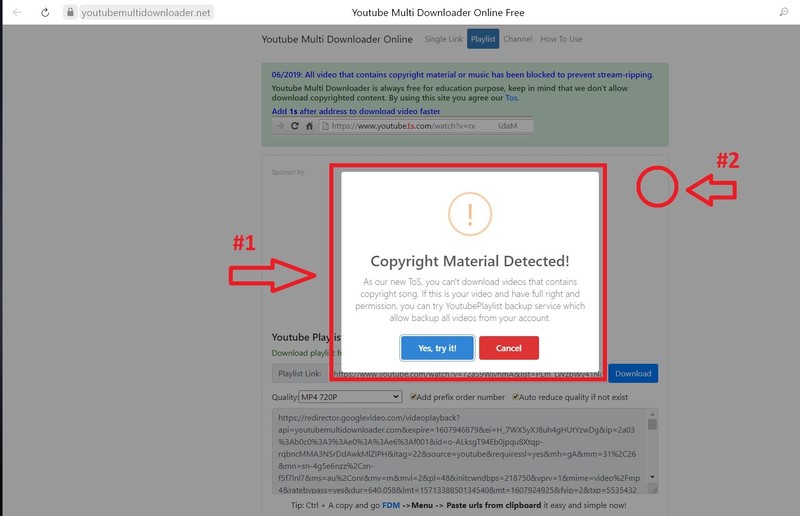
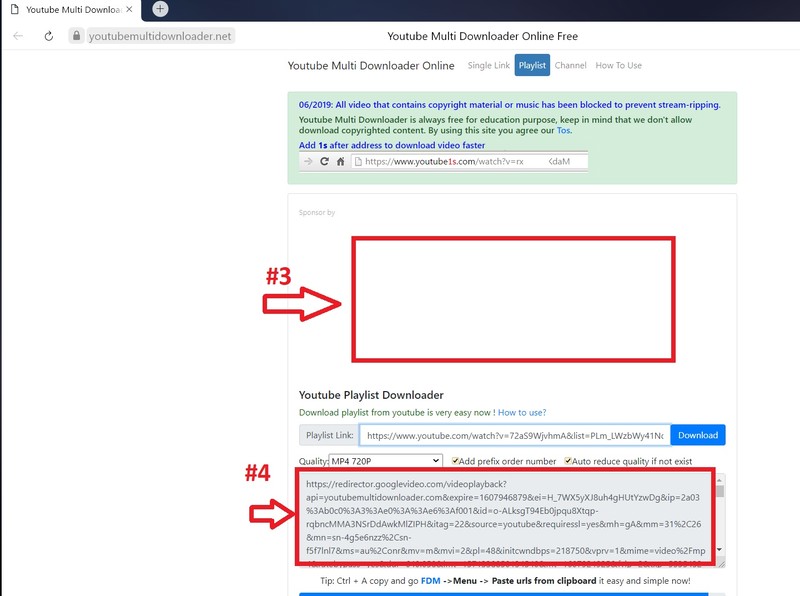
بخش چهارم - دانلود کل ویدیوهای کانال یوتیوب و یا کل ویدیوهای لیست پخش با IDM
چطور با نرم افزار IDM ، دانلود کل ویدیوهای کانال یوتیوب و یا دانلود براساس لیست پخش را انجام بدهم؟
1 و 2- توجه داشته باشید که از این روش فقط میتوان ویدیوهای کل آن کانال و یا کل ویدیو های لیست پخش را انجام داد .
2-عبارت نمایش داده شده فقط در صورت دانلود از طریق سایت یا کانال در کادر ضاهر میشود و اگر لینک یک تک ویدیو را بدهید این قسمت کادر خالی و بدون عبارت خواهد بود.
1-2 - در نهایت با انتخاب چنل یا لیست پخش ، لینک مربوطه را در کادر مربوطه پیست کرده و دانلود را می زنیم که لینک دانلود در کادر 2 ظاهر می شود.
3-4-5-در مرورگر آی-دم-ام وارد مسیر شماره گذاری شده می رویم که در این حالت لینک های دانلود را از طریق یک فایل تکست به برنامه دانلود معرفی میکنیم
6-7 فایلی که در آن لینک دانلود را ذخیره کرده ایم را انتخاب و گزینه اپن را میزنیم
8-پنجره وارد کردن لینک ظاهر میشود که در آن لینک های دانلود ویدیوها قرار دارد
9-مواردی را که میخواهیم دانلود شود را تیک می زنیم
10-مسیر ذخیره ویدیو ها را انتخاب کرده
11-در نهایت با زدن تایید ، ویدیوهای که تیک دانلود انها را در مرحله 9 زده ایم در محیط برنامه وارد و دانلود ویدیوها شروع میشود.
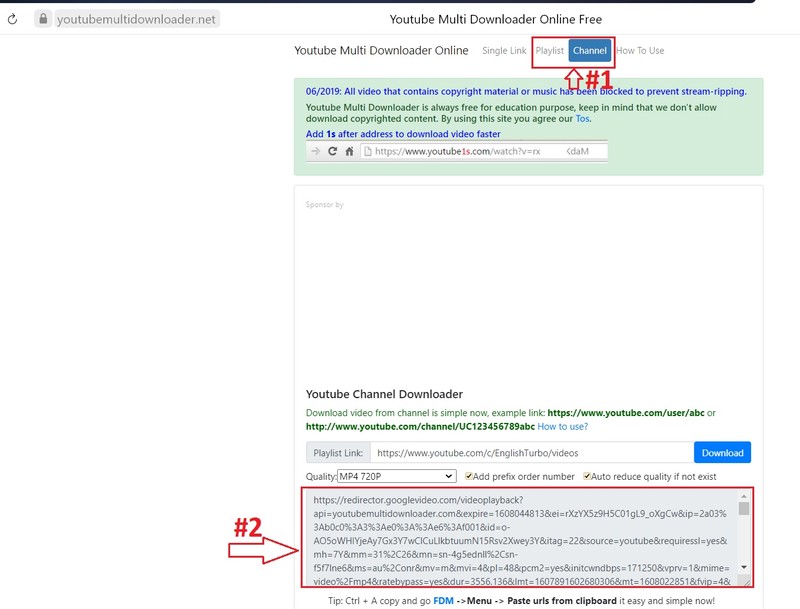
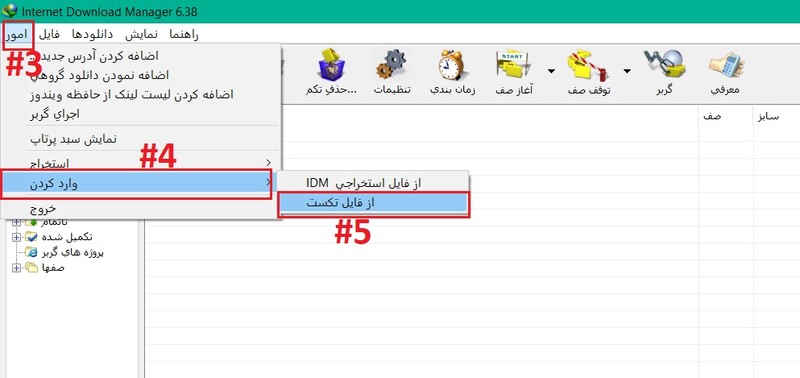
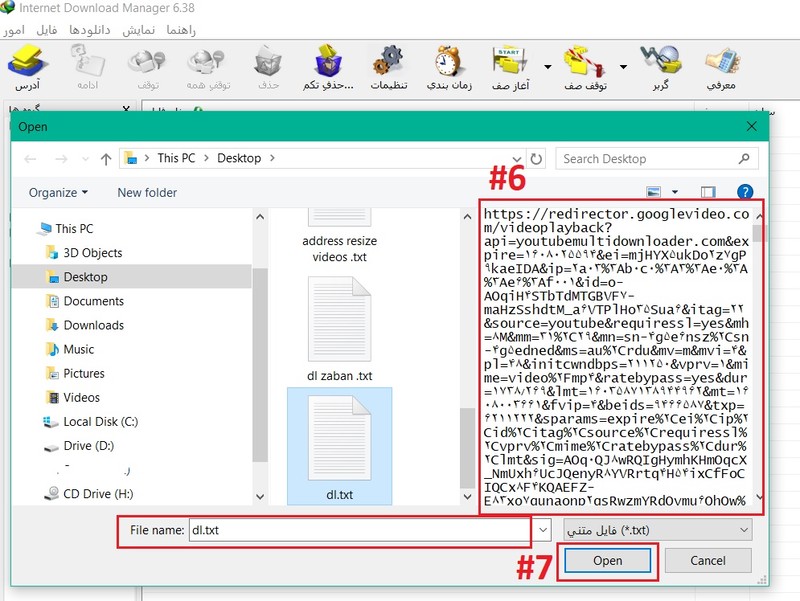
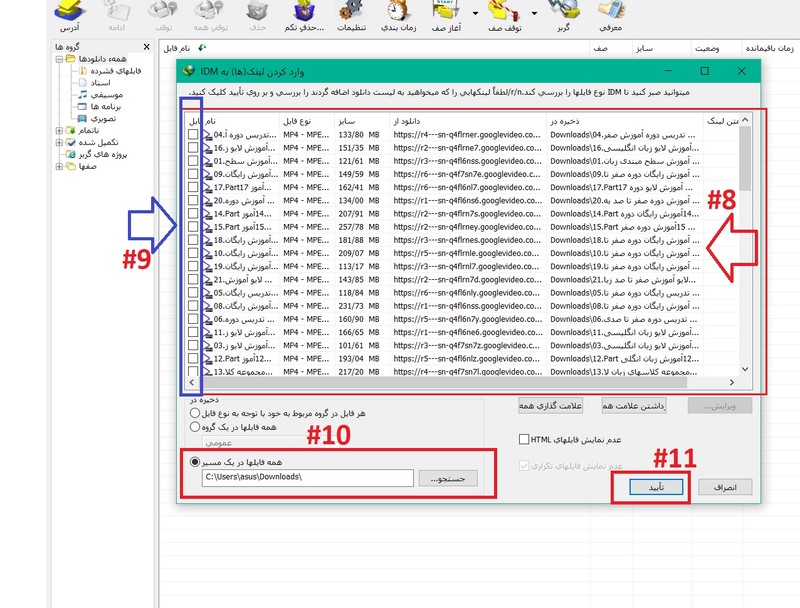
بخش 5.چطوری لوکیشن های متفاوتی برای ذخیره ویدیوهای در حال دانلود داشته باشم؟
فرض کنید که شما برای زبان انگلیسی ، یه کانال جالب پیدا کردین که شما 3 لیست پخش به نام های پایین هست
vocabulary / pronounce / interview
حالا میخواید ویدیوهای هر کدوم از لیست پخش ها در پوشه ای که به این نام ساخته اید ذخیره بشه و ویدیوها با هم قاطی نشده و یکحا ذخیره نشه و شما از همون اول مشخص کنید که مسیر ذخیره هر ویدیو کجا باید باشه ، برای این کار به آخرین عکس بخش قبلی نگاه کنید که نوشه
() همه فایل ها در یک مسیر
c:\users\asus\downloads\
مثلا شما توی پوشه دانلود 3 تا پوشه به نام هایی که مد نظرتون هست میسازید ، بعدش هر زمان که لینک دانلود ویدیو براساس لیست پخش رو میدین پنجره--قبلی که اسمش وارد کردن لینک به ای-دی-ام هست ظاهر میشه ،
فقط کافیه به هر لیست پخش ؛ ادرس پوشه ای که میخواید فایل ها در اون ذخیره بشه رو بدید ؛ این یعنی شما 3 تا لیست پخش مختلف دارین که 3 بار این پنجره وارد کردن لینک دانلود ظاهر میشه و شما باید در هر بار ادرس 3 پوشه مختلف رو بهش بدین.
نکته : زمانی که لینک ها اضافه میشن منتظر شما هستن که اجازه دانلود رو بهش بدین میتونید خودتون دستی بزنید که دانلود بشه ولی من پیشنهاد میکنم وارد مسیر زیر بشین و مثلا بزنید 4 دانلود همزمان و دیگه نیازی به حضور شما نباشه مخصوصا در دانلود های شبانه
زمان بندی > سربرگ فایل های موجود در صف > اونجا 4 دانلود هم زمان رو انتخاب کرده و شروع رو می زنید
ویدیوها خودش دانلود و در مسیری که شما از قبل مشخص کردین ذخیره میشه و دیگه نیازی به حضور شما نیست.

اگر قبلا در بیان ثبت نام کرده اید لطفا ابتدا وارد شوید، در غیر این صورت می توانید ثبت نام کنید.